Биос (Basic Input/Output System) - это системное программное обеспечение, которое запускается во время загрузки компьютера и выполняет первоначальную инициализацию аппаратной части. Время от времени может возникнуть необходимость сбросить биос на материнской плате GIGABYTE Z690, чтобы исправить проблемы с настройками или вернуться к настройкам по умолчанию.
Существует несколько способов выполнить сброс биоса на материнской плате GIGABYTE Z690. Один из самых простых способов - это сбросить настройки через специальный контакт, расположенный на плате. Прежде чем начать процедуру, убедитесь, что компьютер отключен от электрической сети.
Для сброса биоса откройте корпус компьютера и найдите на плате GIGABYTE Z690 контакты CLR_CMOS, они обычно расположены рядом с батарейкой BIOS. С помощью проводника или перемычки соприкоснитесь с данными контактами в течение нескольких секунд. Затем верните перемычку или проводник в исходное положение.
После выполнения сброса биоса на материнской плате GIGABYTE Z690 все настройки будут восстановлены на установленные по умолчанию. Это может решить некоторые проблемы, связанные с неправильными настройками или конфликтами программного обеспечения.
Подготовка к сбросу биоса
Перед тем как приступить к сбросу биоса на материнской плате GIGABYTE Z690, необходимо выполнить несколько предварительных шагов:
| 1. | Отключите компьютер от электрической сети и снимите все подключенные кабели. |
| 2. | Убедитесь, что вы заземлены, чтобы предотвратить статическое электричество, которое может повредить материнскую плату. |
| 3. | Внимательно прочтите инструкцию по эксплуатации вашей материнской платы GIGABYTE Z690. Вы должны быть полностью осведомлены о процессе сброса биоса и возможных последствиях. |
| 4. | Найдите на материнской плате контакты Clear CMOS. Обычно они представляют собой два пины, окруженные силовыми разъемами. |
| 5. | Подготовьте переходник для сброса биоса, который будет соединять контакты Clear CMOS на материнской плате. |
После выполнения этих шагов вы будете готовы приступить к сбросу биоса на материнской плате GIGABYTE Z690.
Отключение питания и открытие корпуса компьютера
Перед началом сброса биоса на материнской плате GIGABYTE Z690 необходимо отключить питание компьютера и открыть его корпус для доступа к материнской плате.
Приступим к данному процессу:
- Выключите компьютер и отсоедините его от сети питания.
- Проверьте, что компьютер полностью отключен, нажав на кнопку питания на корпусе несколько секунд.
- Убедитесь, что все подключенные устройства, такие как клавиатура, мышь и монитор, отсоединены от компьютера.
- Осторожно уберите все винты, которые крепят боковую панель корпуса к основному корпусу компьютера.
- Аккуратно отодвиньте боковую панель корпуса в сторону, чтобы получить доступ к материнской плате.
Теперь вы готовы к сбросу биоса на материнской плате GIGABYTE Z690 и последующим настройкам. Обязательно следуйте инструкциям производителя и будьте осторожны при работе с компонентами компьютера.
Локализация CMOS батареи на материнской плате
На материнской плате GIGABYTE Z690 локализация CMOS батареи может отличаться в зависимости от конкретной модели, однако в большинстве случаев ее можно найти в одном из следующих мест:
- Вблизи слотов расширения PCIe - поискайте небольшую металлическую батарею или пластиковый блок с надписями "CMOS" или "BIOS".
- В нижней части материнской платы - поищите округлую металлическую батарею диаметром примерно 2 сантиметра.
- Под кулером процессора - в некоторых моделях местоположение CMOS батареи может быть обозначено небольшими стрелками или символами на печатной плате под кулером процессора.
Всегда обращайтесь к документации или руководству к материнской плате для уточнения локализации CMOS батареи на вашей конкретной модели GIGABYTE Z690. В случае сомнений или сложностей, лучше обратиться к производителю или специалисту.
Извлечение CMOS батареи

1. Перед началом процедуры отключите компьютер от электрической сети.
2. Осторожно откройте корпус компьютера, используя отвертку или другой инструмент необходимый для вашей модели корпуса.
3. Обратите внимание на материнскую плату – это главная плата, на которую установлен процессор. Найдите CMOS батарею – это маленькая плоская батарея, обычно серебристого цвета, установленная непосредственно на материнской плате.
4. Отсоедините провод, подсоединенный к батарее. Возможно потребуется использование пинцета или другого инструмента для разъединения провода от батареи.
5. Осторожно извлеките батарею из гнезда. Если батарея плотно сидит, вы можете использовать пинцет для ее удаления.
6. Оставьте батарею извлеченной из гнезда на протяжении нескольких минут (обычно 5-10 минут), чтобы обеспечить полный сброс настроек BIOS.
7. После того, как вы дали достаточно времени для сброса BIOS, поместите батарею обратно в гнездо. Вставьте провод обратно в гнездо, чтобы подсоединить его к батарее.
8. Закройте корпус компьютера и подключите его обратно к электрической сети.
9. Включите компьютер и проверьте, были ли сброшены настройки BIOS.
Ожидание и перезарядка CMOS батареи
Чтобы выполнить перезарядку CMOS батареи, следуйте этим шагам:
- Выключите компьютер и отсоедините его от источника питания.
- Проверьте наличие кнопки "Clear CMOS" на задней панели материнской платы. Если она есть, нажмите её и удерживайте несколько секунд для сброса настроек.
- Если кнопки "Clear CMOS" нет, найдите трехконтактный разъем "CLR_CMOS" на материнской плате. Он обычно расположен рядом с батарейкой. Снимите перемычку, соединяющую контакты 1 и 2, и переместите её на контакты 2 и 3. Удерживайте её в этом положении в течение нескольких секунд.
- Верните перемычку в исходное положение, соединив контакты 1 и 2.
- Подключите компьютер к источнику питания.
- Включите компьютер и дайте ему время для перезарядки CMOS батареи. Рекомендуется оставить компьютер включенным на 5-10 минут.
После перезарядки CMOS батареи можно повторно настроить BIOS и проверить, работает ли система корректно.
Вставка CMOS батареи

Для вставки новой CMOS батареи выполните следующие шаги:
| Шаг | Описание |
|---|---|
| 1 | Выключите компьютер и отключите его от источника питания. |
| 2 | Откройте корпус компьютера, чтобы получить доступ к материнской плате. |
| 3 | Найдите CMOS батарею на материнской плате. Обычно она имеет форму монеты и установлена в вертикальное гнездо. |
| 4 | Аккуратно извлеките старую CMOS батарею из гнезда. Для этого можно использовать небольшую отвертку или пинцет. |
| 5 | Разместите новую CMOS батарею в гнезде так, чтобы плюсовой полюс (+) совпал с плюсовым полюсом на гнезде. Обычно батарея должна лежать плоско. |
| 6 | Тщательно закройте корпус компьютера и подключите его к источнику питания. |
| 7 | Включите компьютер и проверьте, что BIOS настроек сброшены. |
После выполнения этих шагов новая CMOS батарея будет установлена и BIOS на материнской плате GIGABYTE Z690 будет сброшен.
Подключение питания и закрытие корпуса компьютера

После сброса БИОСа на материнской плате GIGABYTE Z690 и проведения необходимых настроек, необходимо правильно подключить питание и закрыть корпус компьютера. В этом разделе мы расскажем вам, как это сделать.
1. Подключите питание к блоку питания. Убедитесь, что питание отключено, прежде чем начать любые работы.
2. Подключите кабель питания к разъёму на задней панели блока питания.
3. Подключите другой конец кабеля к соответствующему разъёму на материнской плате GIGABYTE Z690. Обычно это разъём с множеством контактов, расположенный поблизости от процессорного сокета.
4. Проверьте, чтобы все кабели питания были надёжно подключены к своим разъёмам и не повреждены.
5. Закройте корпус компьютера. Убедитесь, что все винты или защёлки были правильно закреплены, чтобы исключить возможность пыли или посторонних предметов попасть внутрь корпуса.
6. Подключите кабель питания компьютера к розетке или стабилизатору напряжения.
Теперь ваша материнская плата GIGABYTE Z690 готова к работе. Убедитесь, что все настройки в БИОСе были сохранены и корректно сконфигурированы перед запуском операционной системы.
Проверка сброса биоса и дальнейшие действия

После выполнения сброса биоса на материнской плате GIGABYTE Z690 необходимо проверить, были ли все настройки сброшены до заводских значений и выполнить несколько дальнейших действий.
На первом этапе проверьте, что дата и время в биосе сброшены до значения по умолчанию. Если это так, значит биос был успешно сброшен. Далее, осмотрите другие настройки, которые вы вносили в биос, такие как порядок загрузки устройств и разгон процессора или памяти.
При необходимости восстановите все настройки, которые вы изменили, чтобы вернуть систему в прежнее рабочее состояние. Если вы не уверены, какие настройки были изменены, вы можете сравнить текущие значения с документацией к материнской плате или обратиться за помощью к производителю.
После восстановления настроек, сохраните их в биосе и перезагрузите систему. Убедитесь, что все работает правильно и отсутствуют какие-либо проблемы с загрузкой операционной системы или работой аппаратных компонентов.
Если вы обнаружили проблемы после сброса биоса, повторите процедуру сброса, убедившись, что вы выполнили все шаги правильно. Если проблема не устранена, возможно, стоит обратиться к специалистам или производителю материнской платы для получения дополнительной поддержки.